| Последние высказывания |
| 22:29, 22.02.2025 ГДЗС........... max | |
|
|
Эффективное использование персонального компьютера в ПО
| |
| Obsidian | Дата: Суббота, 22.12.2012, 20:04 | Сообщение # 21 |

Научный сотрудник
гуру пк
Группа: Проверенные
Сообщений: 692
Статус: Оффлайн
| Настройка рабочего пространства офисных приложений #1.
Возможно, этот материал и не станет откровением для наиболее продвинутых пользователей, однако, опыт показывает, что большинство не знают о существовании такой полезной возможности, как настройка панелей инструментов.
Проблема: Любое офисное приложение обладает массой полезных и необходимых функций, но на стандартных панелях инструментов разработчики разместили только наиболее часто используемые. До большинства из них можно добраться только через команды меню, но это порой вынуждает совершать некоторое количество дополнительных действий – открыть меню, выбрать нужный пункт, щелкнуть, повозиться с диалоговыми окнами… Вобщем, если функция находится достаточно далеко, то для того что-бы до неё добраться порой требуется времени и нервов больше, чем готов потратить среднестатистический пользователь, особенно в условиях, когда каждая секунда на счету. Как упростить себе задачу?
Решение (для приложений MS Office с панельным интерфейсом, т.е. Word, Excel, Power Point, Access – до 2003; Publisher, Visio, Outlook – до 2007): Удачным способом облегчить себе жизнь является правильная организация рабочего пространства, под которой можно понимать вынесение необходимых команд в область наиболее простого доступа – на панели инструментов. О работе с ленточным интерфейсом я расскажу в другой раз.
Как сделать: Показать или скрыть панели инструментов можно щелкнув правой кнопкой мыши на свободном месте рабочей области приложения (для примера будем рассматривать MS Visio). В открывшемся меню можно показать или скрыть имеющиеся панели инструментов. А команда «Настройка» позволит создать новую панель инструментов. Кстати, в поле «Команды» одноименной вкладки можно увидеть все команды приложения – с его содержимым стоит ознакомиться подробнее, уверен, что многие найдут там для себя что-нибудь интересное. Кстати, некоторые команды можно найти и сделать доступными только при помощи этого окна. Например, настройки стилей (для Visio). Есть и ряд других команд, но там, посмотрите сами.
В прилагаемой презентации можно увидеть как может быть организовано рабочее пространство в MS Visio 2007, а так же некоторые наглядные разъяснения.
And may be from the darkness something beautiful will rize
|
| |
|
|
| Obsidian | Дата: Четверг, 27.12.2012, 13:39 | Сообщение # 22 |

Научный сотрудник
гуру пк
Группа: Проверенные
Сообщений: 692
Статус: Оффлайн
| Вот, например, для Word очень рекомендую вынести на панели инструментов следующие команды:
- написание символов в надстрочном положении - очень помогает при вставке квадратов, кубов чисел и обозначения градуса;
- написание символов в подстрочном положении - почти всегда требуется при составлении формул;
- собственно, редактор формул.

And may be from the darkness something beautiful will rize
|
| |
|
|
| Obsidian | Дата: Пятница, 28.12.2012, 16:49 | Сообщение # 23 |

Научный сотрудник
гуру пк
Группа: Проверенные
Сообщений: 692
Статус: Оффлайн
| Настройка рабочего пространства офисных приложений #2.
Итак, продолжаем разговор о настройке рабочего пространства офисных приложений компании Microsoft. Сегодня речь пойдет о настройке панели быстрого доступа.
Проблема: В офисных приложениях Microsoft Office начиная с 2007 появился новый интерфейс. Подручные Билла Гейтса «в заботе о удобстве пользователей» решились на отчаянный шаг, а именно, решили кардинальным образом переработать пользовательский интерфейс своих приложений, что привело к глубокому ступору у тех самых пользователей для которых собственно продукт и предназначался. В мгновение ока, все к чему привыкли пользователи Office оказалось черт знает где. В итоге, конечно, когда разобрались выяснилось, что все-же новый интерфейс и правда удобнее прежнего в силу того, что, хоть и требует больше времени на освоение, но все-же сделан с учетом психологии человека и учетом особенностей работы большинства конечных пользователей с приложениями. Однако одним из очевидных минусов нового интерфейса осталась сложность настройки рабочего пространства. Дело в том, что привычные панели инструментов ушли в прошлое, а им на смену пришли ленты. В приложениях версии 2007 года (правда не во всех, а только в Word, Excel, PowerPoint, Publisher, Access и частично в Outlook) возможность пользовательской настройки лент отсутствует. Вернее она есть, но требует от пользователя хотя-бы минимальных знаний и навыков в области программирования, что для большинства оных – отнюдь не является повседневной насущной необходимостью и потому людей использующих её единицы. Эта проблема была решена только с выходом пакета MS Office 2010. Однако что-же можно сделать с Ofiice 2007?
Решение: Единственной простой возможностью настройки рабочего пространства в Office 2007 стала Панель быстрого доступа – специальная область для размещения пользовательских команд, расположенная поверх или снизу лент (в зависимости от пожелания пользователя). По большому счету ПБД является просто панелью инструментов, такой же как в Office 2003 и ранее. Единственное её отличие заключается в том, что она жестко закреплена в окне приложения – никуда сдвинуть её не получится, но это все-же лучше чем ничего. По умолчанию на панели есть только команды отмены и возврата действий и сохранения файла.
Как сделать: Для примера возьмем Excel. В принципе, работать с ПБД довольно просто. Справа от панели имеется небольшая кнопка с маленькой стрелочкой. При нажатии на эту кнопку открывается меню ПБД в котором можно выбрать отображаемые элементы или при помощи команды «Другие команды» добавить все что заблагорассудится пользователю. После выбора данной команды появится окно «Параметры Excel». В правой части окна можно увидеть список с имеющимися в данный момент на ПБД командами, а в левой сортированный список команд приложения (аналог поля «Команды» окна «Настройка» в приложениях до 2007 года). А дальше все просто – ищете необходимую вам команду и при помощи кнопки «Добавить >>» переносите её на ПБД. При помощи команды «<<Удалить» можно проделать обратную процедуру. Порядок команд на ПБД можно изменять при помощи кнопок с изображением стрелок правее списка команд имеющихся на панели. Так же на ПБД можно поместить специальный пункт – «Разделитель», который сам по себе ничего не делает, но устанавливает разделение групп команд, так как будет удобно пользователю.
Вот собственно и все! Желаю приятной работы:)
У меня лично, на ПБД в Excel стоят следующие команды:
And may be from the darkness something beautiful will rize
|
| |
|
|
| Obsidian | Дата: Четверг, 03.01.2013, 16:16 | Сообщение # 24 |

Научный сотрудник
гуру пк
Группа: Проверенные
Сообщений: 692
Статус: Оффлайн
| Использование формул Excel #1. Редактор формул и простейшие вычисления. Сведение Плана распределения времени по дисциплинам и месяцам.
Как-то так получилось, что несмотря на огромнейшие возможности в сочетании с относительной простотой, Excel не пользуется особой популярностью в пожарной охране. Как правило, даже если что-то и делается с использованием электронных таблиц Excel – это в основном банальные таблицы порой лишенные даже возможности производить какие-либо вычисления, вся функциональность которых сводится к упрощению сбора сведений.
Сегодня я начну рассказывать о главной изюминке Excel – редакторе формул. Вообще, без этого инструмента весь Excel ,как приложение был бы бессмыслен. Именно редактор позволяет создавать крайне сложные вычислительные алгоритмы, подчас настолько сложные, что при вычислениях без использования ЭВМ, такие задачи могут быть решены лишь в несколько действий.
Проблема: Всем руководителям подразделений ФПС, начиная с замов (а в основном именно им), знаком такой документ – «План распределения времени по дисциплинам и месяцам обучения…». Этот план составляется в начале каждого учебного года и предназначен, как следует из названия для корректного распределения времени на учебные дисциплины. Согласно приложению №16 к программе подготовке, этот план представляет собой таблицу, в строках которой указаны дисциплины, в столбцах – месяцы. Хитрость состоит в том, чтоб распределить по месяцам количество часов отведенное на изучение дисциплин, так, что бы общее количество часов по дисциплинам с одной стороны, соответствовало количеству указанному в программе подготовки, а с другой стороны, после распределения по месяцам не приводило к противоречию со все тем же количеством общих часов. В принципе, составить его не сложно, и, как правило, если однажды составил, то последующие годы можно использовать ужен имеющийся шаблон. Но все же, бывают случаи, когда по тем или иным причинам необходимо перераспределить время. Обычно, это выглядит следующим образом: берется документ Word и там начинаются правки – переставили часы с одного месяца на другой, пересчитали, проверили сходится или нет, и так далее. Долго и муторно. Есть способ лучше!
Решение: Тут-то нам и поможет Excel со своим развитым вычислительным аппаратом. Если перенести таблицу на рабочий лист Excel, то можно легко составить формулы которые помогут проанализировать содержимое ячеек без всякого калькулятора.
Как сделать: Как сделать саму таблицу, я рассказывать не буду – это уж совсем просто и требует самых базовых знаний MS Office. Впрочем, если кому-то это необходимо, могу в следующий раз остановиться и на этом. А вообще, самый простой способ сделать таблицу – это просто напросто скопировать её из документа Word.
Так вот, после формирования таблицы, наступает черед редактора формул. Строка редактора формул находится в верхней части рабочего окна приложения, под панелями или лентами инструментов.  В случае если формула для данной ячейки не задана, то в этой строке можно увидеть содержимое активной ячейки, в противном случае – саму формулу. Если формула простая, например сложение значений двух-трех ячеек, то её можно написать вручную, указав адреса ячеек и действие которое необходимо совершить с хранящимися в них данными. Например, «А3+В8», «(А1-С3)/4», «С8+7*Е2». Математические операции обозначаются теми же символами к которым мы привыкли с детства: «+» - сложение; «-» - вычитание; «/» - деление; «*» - умножение. Если нужно указать что число возводится в степень, то используется символ «^» после числа или адреса ячейки, например «А2^3». В случае если формула для данной ячейки не задана, то в этой строке можно увидеть содержимое активной ячейки, в противном случае – саму формулу. Если формула простая, например сложение значений двух-трех ячеек, то её можно написать вручную, указав адреса ячеек и действие которое необходимо совершить с хранящимися в них данными. Например, «А3+В8», «(А1-С3)/4», «С8+7*Е2». Математические операции обозначаются теми же символами к которым мы привыкли с детства: «+» - сложение; «-» - вычитание; «/» - деление; «*» - умножение. Если нужно указать что число возводится в степень, то используется символ «^» после числа или адреса ячейки, например «А2^3».
А вот если необходимо извлечь корень числа – тут уже интереснее! Дело в том, что построение формул в Excel не ограничивается использованием стандартных математических операций – для многих нестандартных, но часто используемых операций созданы специальные обозначения – функции. От обычных они отличаются внешним видом, или как говорят программисты, имеют другой синтаксис. Например, для получения корня числа в строке формул необходимо ввести следующую запись «КОРЕНЬ(C2)» - в результате мы получим значение квадратного корня из числа хранящегося в ячейке с адресом «С2». Всевозможных функций в Excel порядка трех сотен и все из них можно использовать при построении формул.
Функции не обязательно писать вручную – для этого существуете специальная команда – «Вставить функцию». Кнопка с этой командой находится слева от строки редактора формул и обозначена английскими буквами “fx“. При нажатии на эту кнопку открывается окно с перечнем функций Excel, отсортированных по категориям.  При выборе какой-либо функции, появляется окно «Аргументы функции» - в нашем случае аргументы функции СУММА(). При выборе какой-либо функции, появляется окно «Аргументы функции» - в нашем случае аргументы функции СУММА(). 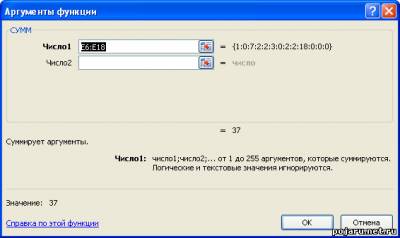 Под аргументами понимаются данные которые передаются функции для вычисления. Для функции СУММА() аргументом может быть перечень адресов ячеек, перечисленных через запятую, либо диапазон ячеек, перечисленный путем указания первой и последней ячеек диапазона через двоеточие. Под аргументами понимаются данные которые передаются функции для вычисления. Для функции СУММА() аргументом может быть перечень адресов ячеек, перечисленных через запятую, либо диапазон ячеек, перечисленный путем указания первой и последней ячеек диапазона через двоеточие.
Вообще аргументы для прочих функций могут быть не только адресами ячеек или числовыми значениями, но и некими логическими пояснениями указывающими функции как именно необходимо выполнять то или иное действие. Но это уже совсем другой уровень сложности. Пока же нам хватит и того, что я рассказал.
А теперь от теории вернемся к нашей задаче. Для того, что бы проанализировать правильность указанных в таблице расчетов, создадим дополнительный столбец и дополнительную строку. В столбце, для каждой ячейки, пропишем формулы сумм значений для соответствующих дисциплин. В строке – формулы сумм расчасовки по месяцам. В итоге: при любом изменении расчасовки в плане, сразу же можно будет увидеть совпадает ли общее количество часов запланированных для каждой дисциплины с требуемым, и соответствует ли общее количество запланированных часов требуемому общему количеству. Все! Теперь вы можете как угодно перераспределять расчасовку и не бояться, что где-то просчитаетесь! Когда вдосталь наиграетесь с расчасовкой, можете удалить (или скрыть) столбцы с формулами и скопировать полученную таблицу обратно в Word. Ну или оформить План прямо в Excel, что бы не дергать данные туда-сюда.
Приятной работы!
And may be from the darkness something beautiful will rize
Сообщение отредактировал Obsidian - Четверг, 03.01.2013, 16:59 |
| |
|
|
| k10091954 | Дата: Пятница, 04.01.2013, 13:18 | Сообщение # 25 |

Специальность не определена
Генералиссимус
Группа: Проверенные
Сообщений: 1025
Статус: Оффлайн
| Obsidian, на 13 год План распределения времени по дисциплинам и месяцам выполнил именно в Excel, так как нам опять подсунули дополнительные часы по организации безопасности жизнедеятельности. Причем пришлось их раскидать по разным дисциплинам, хотя половина тем в программе подготовки имеется.
Спасибо за учебу, я думаю в МЧС из руководителей в должности от НЧ и выше мало кто применяет Excel на практике. Вот руками водить это-да
Да здесь я, здесь. Изредка за вами приглядываю
|
| |
|
|
| pvpavel | Дата: Пятница, 04.01.2013, 13:57 | Сообщение # 26 |

Командир отделения
Генерал-майор
Группа: Проверенные
Сообщений: 31
Статус: Оффлайн
| уважаемые коллеги, помогите с расписанием занятий, часть 17 человек, ГДЗС нет, раньше этим не занимался.
|
| |
|
|
| dymok | Дата: Суббота, 05.01.2013, 13:13 | Сообщение # 27 |

Специальность не определена
Admin (шаман-зачинщик)
Группа: Администраторы
Сообщений: 1554
Статус: Оффлайн
| pvpavel, вопрос не по теме. По расписанию в файлах выложены свежие материалы. Ищите там.

|
| |
|
|
| k10091954 | Дата: Воскресенье, 06.01.2013, 12:19 | Сообщение # 28 |

Специальность не определена
Генералиссимус
Группа: Проверенные
Сообщений: 1025
Статус: Оффлайн
| pvpavel, смотри инфу в личке
Да здесь я, здесь. Изредка за вами приглядываю
|
| |
|
|
| Obsidian | Дата: Среда, 08.05.2013, 18:54 | Сообщение # 29 |

Научный сотрудник
гуру пк
Группа: Проверенные
Сообщений: 692
Статус: Оффлайн
| Использование горячих кнопок.
Что-то давненько я ничего здесь не писал. Пора вернуться к этому полезному делу. Сегодня я ничего не буду рассказывать, поскольку тема которую я хочу затронуть довольно объемна. Поэтому, за меня будет говорить А.В. Куприянова – автор книги «Ядерные кнопки».
Проблема: В своей повседневной работе с приложениями, или даже самим проводником Windows, мы чаще всего используем курсор мыши, ну и изредка какие-то кнопки. Все здорово – все удобно. И вроде бы все нас устраивает, но нет-нет, а мы становимся свидетелями того, как за компьютером работают профессионалы. И вот тут-то приходит озарение, что на самом деле, несмотря на все удобство использования мыши – такой способ работы довольно длителен! Почти все операции (за исключением пожалуй работы со сложными графическими приложениями) для которых требуется некоторое время, выполняются всего нажатием нескольких клавиш. И вроде бы кажется, что выигрываются всего какие-то сотые доли секунды, НО когда таких действий очень много, то сотые превращаются сначала в секунды, а потом и в минуты. Еще один момент, это то, что не требуется точно наводить курсор на объект – команды при помощи сочетаний клавиш (далее - горячих клавиш) выполняются мгновенно и идеально точно!
Решение: На самом деле, от эффективной работы с пользовательским интерфейсом, нас отделяет лишь одно – прочитать, запомнить и как можно чаще использовать горячие клавиши в своей работе. Уверяю вас, как человек, который уже довольно долго активно использует их, работа ускоряется заметно!
Как сделать: Как я уже сказал, информация о горячих клавишах слишком объемна, поэтому, дабы не создавать пост километровой длины, я предлагаю вашему вниманию книгу А.В. Куприяновой – «Ядерные кнопки. Приемы эффективной работы с использованием горячих клавиш». В этой чудеснейшей книге, дан очень большой перечень сочетаний горячих клавиш как для работы с Windows, так и для работы с офисными приложениями. При этом книга не переполнена занудными отступлениями, а содержит лишь, наиболее важную информацию и примечания к ней.
P.S. И да простит автор мне мою пиратскую выходку!
And may be from the darkness something beautiful will rize
Сообщение отредактировал Obsidian - Среда, 08.05.2013, 19:00 |
| |
|
|
| sov456 | Дата: Среда, 08.05.2013, 22:48 | Сообщение # 30 |

Командир отделения
Генералиссимус
Группа: Проверенные
Сообщений: 192
Статус: Оффлайн
| Я всегда считал работу с клавой архаизмом   , но поскольку вырос на Volkov comander и Fare, то пользуюсь ей активно. Да и старые юникс системы приучают любить сочетание клавиш. , но поскольку вырос на Volkov comander и Fare, то пользуюсь ей активно. Да и старые юникс системы приучают любить сочетание клавиш.
|
| |
|
|
| Obsidian | Дата: Четверг, 09.05.2013, 08:37 | Сообщение # 31 |

Научный сотрудник
гуру пк
Группа: Проверенные
Сообщений: 692
Статус: Оффлайн
| Нууу, архаизм.... сильно не согласен! По-моему, очень упрощает жизнь, если уметь пользоваться.
And may be from the darkness something beautiful will rize
|
| |
|
|
| samarityanin55 | Дата: Воскресенье, 12.05.2013, 14:39 | Сообщение # 32 |
|
Специальность не определена
Генералиссимус
Группа: Проверенные
Сообщений: 135
Статус: Оффлайн
| чет не догоню.....
кричит не удалось обновить связи....
рождён в СССР!
|
| |
|
|
| Уэф | Дата: Воскресенье, 12.05.2013, 21:00 | Сообщение # 33 |

Специальность не определена
Генералиссимус
Группа: Проверенные
Сообщений: 315
Статус: Оффлайн
| Вот решил внести нотку юмора в данную ветку. Не ругайтеся 
Винчестер (зевая). Вроде я…
BIOS (сердито). Шевели секторами! Память, буди сонного! Смену сдал. Уф.
Память. Управление приняла, что у нас сегодня? М-м-м, Windows!
Загрузчик. Э-эй, та-ам, что так долго? Почему процессор ещё не в защищённом режиме? Ой, уйдите, я сам!
Процессор. Всё, ребята, работаем. Ядро системы загружено. Драйвера на месте. Новенькие есть? Флешку я уже видел. Видюшка готова?
Видеоплата. Так точно, босс.
На экране появляется надпись: «Добро пожаловать!»
Процессор. Аудюшка, где музыка? Не спать!
Звучит мелодия приветствия.
Аудиоплата. Надоело рано вставать, убери звуковую тему!
Процессор. Тихо там! Не твоего ума дело! И так из-за тебя две миллисекунды проворонили. Система Windows загружена, передаю внешнее управление.
Windows. Можно подумать, ты сам себя запустил! Всем привет! Видео, у меня на сегодня серьёзные планы.
Винчестер, память, видеоплата, аудиоплата и другие. Ну всё, пришла…
Windows (ехидно). И не одна!
Punto Switcher (радостно). Я сегодня русский!
Вайфай-соединение. На волю скорее! Где тут интернет раздают?
Process Explorer. Посмотрим, кто у нас пришёл? Так-так, хм, антивирус запаздывает…
µTorrent. Дайте, дайте же интернета!
Core Temp. Ну-с, померяем температурку…
Acronis. Хочу на пенсию. Надоело работать для перестраховки.
Total Commander. Доброе утро! Ой, вечер! Или утро?
Служба времени. Утро, утро… Совсем счёт потерял?
Total Commander. Не мешай, я считаю. Так… Четыре… Шесть, ага… Сорок свободных…
Adobe Reader (плаксиво). Я заболел. Мне нужно обновление. Я не буду работать. Дайте бюллетень!
Антивирус (с рёвом врываясь). Тихо!!!
Становится тихо.
Антивирус. Руки за голову! Всем лежать! По одному к стенке становись! Быстро и чётко! Название — производитель — цель загрузки! Я вас выведу на чистый углерод! Всех!
Наношу пользу, причиняю добро и подвергаю ласке...
|
| |
|
|
| Obsidian | Дата: Понедельник, 13.05.2013, 12:21 | Сообщение # 34 |

Научный сотрудник
гуру пк
Группа: Проверенные
Сообщений: 692
Статус: Оффлайн
| Цитата (samarityanin55) кричит не удалось обновить связи....
Ты про что? Про фрэймы?
And may be from the darkness something beautiful will rize
|
| |
|
|
| Дмитрий01 | Дата: Понедельник, 13.05.2013, 18:32 | Сообщение # 35 |

Специальность не определена
Генералиссимус
Группа: Проверенные
Сообщений: 137
Статус: Оффлайн
| Obsidian, Здравствуйте, вы часом не в курсе как можно с помощью Эксель произвести автоматический подсчёт итоговой оценки (по текущим) по принципу: («отлично», если более половины проверенных нормативов выполнены с оценкой «отлично», а остальные - с оценкой «хорошо»;
«хорошо», если более половины проверенных нормативов выполнены с оценкой не ниже «хорошо», а остальные - с оценкой «удовлетворительно»;
«удовлетворительно», если не менее 70 % проверенных нормативов выполнены с положительной оценкой, а при оценке по трем нормативам выполнены два, при этом один из них - с оценкой не ниже «хорошо».)
Составление самой таблицы не проблема, проблема в написании формулы. Я не знаю какую формулу выбрать (или алгоритм расчёта) для того что бы определить вот эти вот НЕ МЕНЕЕ 70 % и более половины.
Спасибо
|
| |
|
|
| Obsidian | Дата: Вторник, 14.05.2013, 06:19 | Сообщение # 36 |

Научный сотрудник
гуру пк
Группа: Проверенные
Сообщений: 692
Статус: Оффлайн
| Дмитрий01, Знаю - сделаю! Сегодня-завтра выложу.
And may be from the darkness something beautiful will rize
|
| |
|
|
| Obsidian | Дата: Вторник, 14.05.2013, 11:33 | Сообщение # 37 |

Научный сотрудник
гуру пк
Группа: Проверенные
Сообщений: 692
Статус: Оффлайн
| Дмитрий01, Вуаля!!!
And may be from the darkness something beautiful will rize
|
| |
|
|
| Дмитрий01 | Дата: Среда, 15.05.2013, 17:56 | Сообщение # 38 |

Специальность не определена
Генералиссимус
Группа: Проверенные
Сообщений: 137
Статус: Оффлайн
| Obsidian, Спасибо!!! Щас буду вникать
|
| |
|
|
| BOBAH01 | Дата: Четверг, 16.05.2013, 12:29 | Сообщение # 39 |
|
Ст. водитель
Генералиссимус
Группа: Проверенные
Сообщений: 237
Статус: Оффлайн
| Obsidian, Мысленно аплодирую! оказывается всё просто
|
| |
|
|
| Obsidian | Дата: Пятница, 17.05.2013, 06:15 | Сообщение # 40 |

Научный сотрудник
гуру пк
Группа: Проверенные
Сообщений: 692
Статус: Оффлайн
| BOBAH01, спасибо!
Вообще, при помощи формул Excel можно выстраивать довольно сложные логические конструкции. Может дойдут руки - накатаю еще пару-тройку постов по этой теме.
And may be from the darkness something beautiful will rize
|
| |
|
|
|